Mengoptimalkan Penggunaan Rumus LEFT dan FIND dalam Ekstraksi Data Excel untuk Keperluan Bisnis
Solusi Praktis Mengekstrak Data di Excel dengan Rumus LEFT dan FIND
Dalam era di mana data menjadi aset berharga bagi setiap pelaku bisnis, kemampuan untuk mengelola informasi dengan cepat dan efisien di Excel menjadi keterampilan yang tak terhindarkan. Salah satu tantangan yang banyak dihadapi oleh para profesional bisnis adalah bagaimana mengekstraksi data yang relevan dari sel-sel yang kompleks.
Karenanya, dalam artikel ini kita akan membahas panduan lengkap ekstraksi data menggunakan dua rumus andalan, yaitu LEFT dan FIND. Namun, sebelum itu, mari kita kenali terlebih dahulu apa itu rumus LEFT dan FIND di Excel.
Mengenal Rumus LEFT dan FIND
Rumus LEFT digunakan untuk mengekstrak sejumlah karakter tertentu dari sebelah kiri teks atau nilai sel. Misalnya, kita memiliki nomor faktur yang panjang, dan kita hanya ingin menampilkan kode pelanggan dari nomor tersebut.
Rumus FIND membantu kita menemukan posisi dari suatu teks tertentu di dalam teks lainnya. Rumus ini berfungsi untuk menentukan posisi awal dari teks yang dicari. Ketika menggabungkan rumus LEFT dan FIND, Anda dapat mengekstrak data yang dimulai dari posisi tertentu dalam teks dan akan sangat berguna dalam pengelolaan data bisnis Anda.
Manfaat Rumus LEFT dan FIND
Dalam dunia bisnis yang penuh dengan data, penggunaan rumus LEFT dan FIND dalam Microsoft Excel dapat digunakan untuk mengekstrak data.
Pemrosesan Faktur
Dalam aktivitas pemrosesan faktur, rumus LEFT dapat digunakan untuk mengekstrak informasi penting seperti kode pelanggan, nomor faktur, atau elemen kunci lainnya dari data faktur yang seringkali panjang dan kompleks.
Analisis Data Pelanggan
Dalam menganalisis data pelanggan, rumus FIND dapat sangat berguna. Misalnya, jika kita ingin menentukan posisi alamat email atau nomor telepon dalam kolom teks yang berisi data pelanggan, rumus FIND dapat digunakan untuk menentukan lokasinya.
Pengelolaan Inventori
Dalam pengelolaan inventori, kedua rumus LEFT dan FIND dapat memberikan manfaat yang besar. Rumus LEFT dapat digunakan untuk mengekstrak informasi seperti kode produk. Sementara itu, rumus FIND dapat membantu menemukan posisi suatu data dalam kolom teks inventori, seperti menentukan posisi jumlah stok yang tersisa.
Cara Mengestrak Data dengan Rumus LEFT dan FIND di Excel
- Buka file Excel yang berisi data yang ingin Anda ekstrak. Dalam contoh ini, kita akan mengekstrak kode barang.
- Di sel C4, Anda dapat memasukkan rumus =left(B4,3) lalu klik Enter. B4 merupakan sel data yang akan di ekstrak, sementara 3 adalah jumlah karakter yang akan di ekstrak.
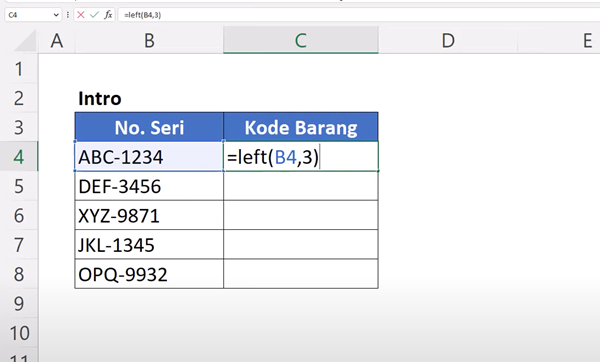
Credit picture by Ignasius Ryan
- Setelah di enter, kode barang yang Anda butuhkan akan muncul. Anda tidak perlu mengekstrak satu per satu, cukup klik sel yang sudah di ekstrak datanya dan tarik kebawah untuk mengekstrak data secara otomatis.
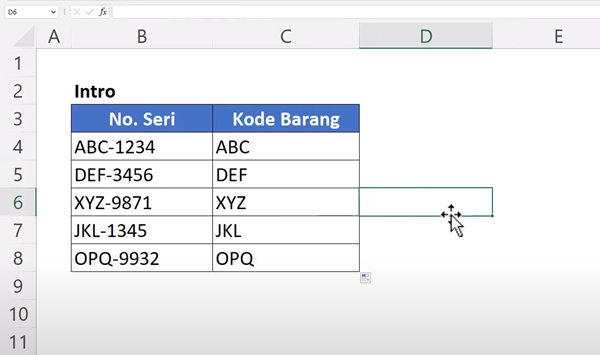
Credit picture by Ignasius Ryan
Catatan: Rumus LEFT hanya dapat digunakan apabila jumlah karakter yang akan di ekstrak sama. Jika jumlah karakter yang akan di ekstrak berbeda, maka Anda dapat memadukannya dengan rumus FIND.
- Untuk mengekstrak data dengan memadukan rumus LEFT dan FIND pada contoh berikut, Anda dapat memasukkan rumus =LEFT(B3,FIND("-",B3)-1) lalu klik Enter.
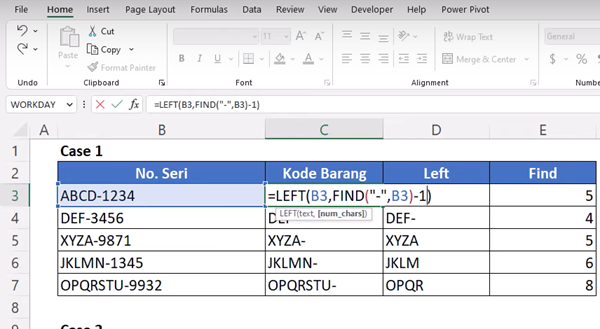
Credit picture by Ignasius Ryan
B3 merupakan sel tempat data yang akan di ekstrak, kemudian "-" merupakan karakter pemisah data yang akan di ekstrak, dan -1 dimasukkan agar karakter "-" tidak ikut terekstrak.
- Berikut adalah contoh hasil ekstrak data yang dilakukan dengan memadukan rumus LEFT dan FIND.
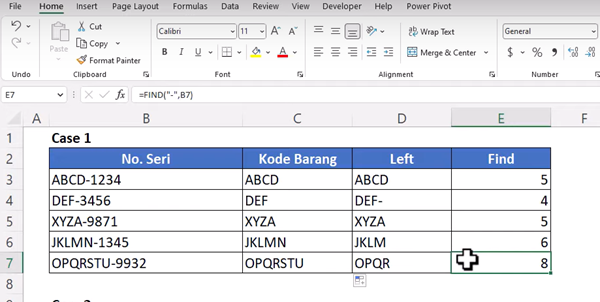
Credit picture by Ignasius Ryan
Menggunakan rumus LEFT dan FIND secara efektif dapat menghemat waktu dan meningkatkan produktivitas dalam mengekstrak data di Excel. Dari pelacakan pembayaran hingga manajemen stok, pemahaman yang baik tentang cara menggunakan rumus tersebut akan membantu Anda menyaring informasi yang dibutuhkan untuk keperluan bisnis Anda.
Sign up for our
newsletter
